1 查看屏幕分辨率
xrandr
查看可以修改的分辨率
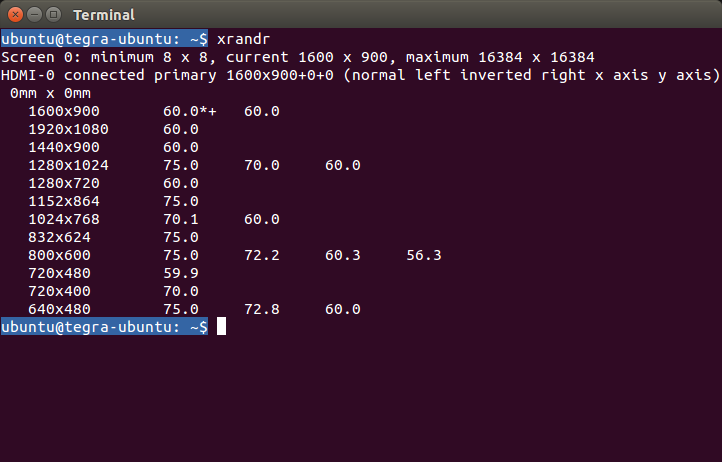
其中,带*号的为当前的分辨率,带+号的为当前屏幕最佳分辨率
2 设置屏幕分辨率
通过
xrandr -s +分辨率_刷新频率
,设置相应的分辨率
例如:
xrandr -s 1920x1080_60.0
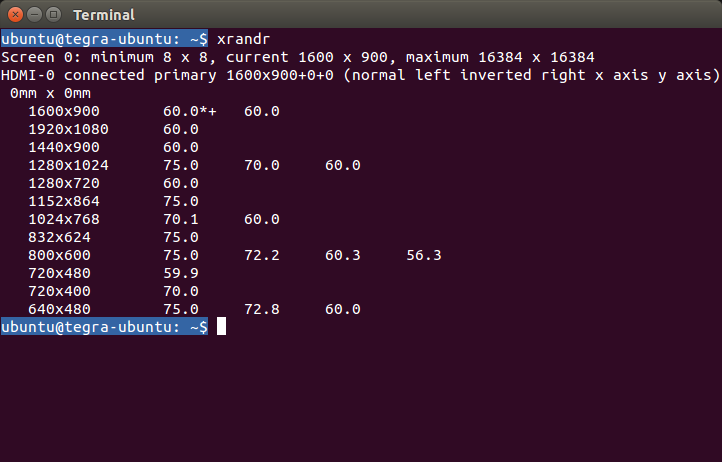
 2990
2990
 1929
1929
 3851
3851

 被折叠的 条评论
为什么被折叠?
被折叠的 条评论
为什么被折叠?


